در شرایطی که دسترسی به اینترنت ثابت یا مودم امکانپذیر نیست، اتصال کارتخوان به هاتاسپات گوشی موبایل یک راهحل سریع و کاربردی برای انجام تراکنشهای بانکی است. بسیاری از کاربران هنگام استفاده از دستگاه پوز در محیطهایی مثل غرفههای نمایشگاهی، پیکهای سیار یا فروشهای خارج از فروشگاه، با این سوال مواجه میشوند که چگونه میتوان کارتخوان را به اینترنت گوشی متصل کرد؟ در این مقاله، بهصورت کامل و گامبهگام مراحل این اتصال را آموزش میدهیم.
| موضوع | اتصال کارتخوان به هاتاسپات گوشی |
| مراحل اتصال | ۱. فعالسازی اینترنت گوشی ۲. تنظیم رمز عبور امن ۳. اتصال کارتخوان به هاتاسپات |
| برای گوشیهای اندرویدی | Settings > Network & Internet > Hotspot & Tethering > Wi-Fi Hotspot را روشن کنید |
| برای گوشیهای آیفون | Settings > Personal Hotspot > فعالسازی Allow Others to Join |
| نکات امنیتی | استفاده از رمز عبور قوی شامل اعداد، حروف بزرگ و کوچک، و نمادها |
| نکات مهم اتصال | فاصله کمتر از ۵ متر، عدم استفاده از Battery Saver، خاموش و روشن کردن مجدد در صورت مشکل |
| رفع مشکلات رایج | بررسی روشن بودن Wi-Fi، صحت رمز عبور، و فعال بودن اینترنت گوشی |
اتصال کارتخوان به هاتاسپات گوشی فقط چند قدم ساده داره!
اگه تو فروش سیار یا محیطهایی هستی که مودم نداری، میتونی خیلی راحت دستگاه کارتخوانت رو به اینترنت گوشی وصل کنی. تو این آموزش کوتاه، بهت یاد میدیم چطور با روشن کردن هاتاسپات موبایل و انجام چند تنظیم ساده، کارتخوانت رو به اینترنت وصل کنی و بدون قطعی تراکنش بزنی. سریع، کاربردی و بدون نیاز به تجهیزات اضافی!

مرحله ۱: فعالسازی اینترنت گوشی
قبل از هر کاری، مطمئن شوید که اینترنت دیتای گوشی روشن و فعال است.
📱 برای گوشیهای اندرویدی:
- وارد تنظیمات (Settings) شوید
- به مسیر Network & Internet > Hotspot & Tethering > Wi-Fi Hotspot بروید
- گزینهی Wi-Fi Hotspot را روشن (On) کنید
🍏 برای گوشیهای آیفون:
- وارد تنظیمات (Settings) شوید
- به بخش Personal Hotspot بروید
- گزینهی Allow Others to Join را فعال کنید
مرحله ۲: تنظیم رمز عبور امن
برای جلوگیری از دسترسی افراد ناشناس به اینترنت شما:
- یک رمز عبور قوی و غیر قابل حدس برای هاتاسپات تعیین کنید
- از ترکیب اعداد، حروف بزرگ و کوچک، و نمادها استفاده کنید
📌 در اکثر گوشیها، میتوانید رمز را در همان صفحه تنظیمات هاتاسپات تغییر دهید.
مرحله ۳: اتصال کارتخوان به هاتاسپات
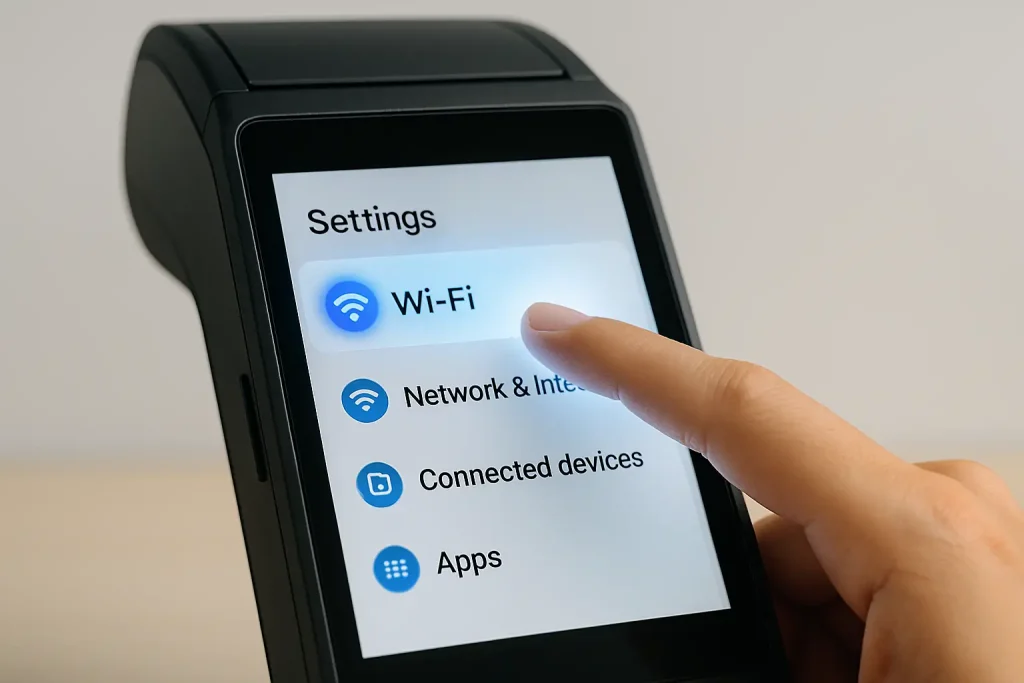
- وارد تنظیمات کارتخوان خود شوید (معمولاً از منوی اصلی یا کشویی بالای صفحه)
- به بخش Wi-Fi بروید
- گوشی خود را از بین شبکههای پیدا شده انتخاب کنید
- رمز هاتاسپات را وارد کرده و منتظر بمانید تا اتصال برقرار شود
✅ در صورتی که رمز را درست وارد کرده باشید، کارتخوان به اینترنت متصل خواهد شد و میتوانید تراکنش انجام دهید.
⚠️ نکات مهم هنگام اتصال کارتخوان به هاتاسپات
- فاصله کارتخوان و گوشی زیاد نباشد (ترجیحاً زیر ۵ متر)
- گوشی در حالت Battery Saver نباشد، چون ممکن است اتصال را قطع کند
- اگر اتصال برقرار نشد، یکبار هاتاسپات و کارتخوان را خاموش و روشن کنید
🛠 رفع مشکلات رایج
| مشکل | راهحل پیشنهادی |
|---|---|
| کارتخوان شبکه را پیدا نمیکند | بررسی روشن بودن Wi-Fi دستگاه |
| رمز وارد میشود اما اتصال برقرار نمیشود | صحت رمز عبور را بررسی کنید |
| تراکنش انجام نمیشود | بررسی کنید اینترنت گوشی فعال و دارای دیتا باشد |
اتصال دستگاه کارتخوان به اینترنت موبایل، یک روش ساده، سریع و در دسترس برای انجام تراکنشها در شرایطی است که اینترنت وایفای یا مودم ندارید. با رعایت مراحل بالا، میتوانید در کمتر از یک دقیقه اتصال را برقرار کنید.
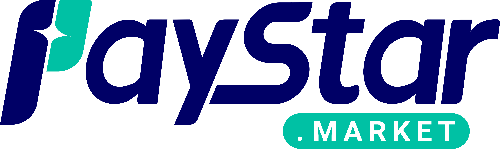



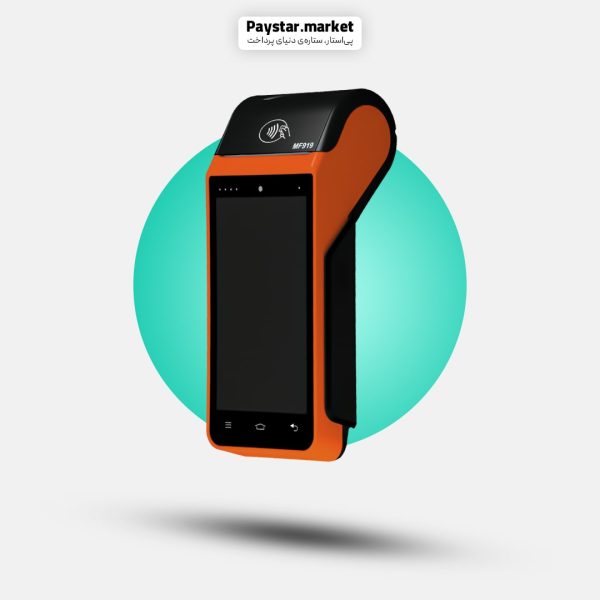








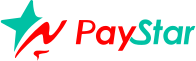

یک پاسخ
اگه اینترنت کارتخوانت مدام قطع میشه باید جای گوشی رو عوض کنی من امتحان کردم افاقه کرد شاید برای شماها هم جواب بده.